จัดการข้อมูลจุด ที่มีค่าความสูง ทำเป็น ค่าSlope
เปิดข้อมูลจากโฟลเดอร์ LandFill >
Chon_pro และ Chon_ele
ทำการ Interpolation ชั้นข้อมูล Chon_elv โดยไปที่ ArcToolbox > Raster Interpolation > IDW
ช่อง Input point features เลือกชั้นข้อมูล Chon_eiv ช่อง Z Value raster เลือกชั้นข้อมูล ele ช่อง Output raster ให้เลือกโฟเดอร์ที่จะเก็บ เเละตั้งชื่อ ช่อง Output cell size (optional) กำหนดค่า 40 จากนั้นกด Environment settings
ปรับ processing Extent เป็น Chon_pro
ปรับ processing Extent Raster Analysis ให้เป็น Chon_pro
ผลลัพธ์
จากนั้นนำมาทำเป็นค่า Slope โดยไปที่ ArcToolbox > Raster Interpolation > Slope
ช่อง Input Raster เลือก IDW ตั้งชื่อเเละโฟเดอร์ที่จัดเก็บ จากนั้น Output เลือกเป็น DEGREE จากนั้นกด OK
ทำการ Reclassify ให้กับชั้นข้อมูล Slope โดยไปที่ ArcToolbox > Raster Reclass > Reclassify
ช่อง Input raster เลือกชั้นข้อมูล slop ช่อง Reclass field เลือกชั้นข้อมูล Value จากนั้นกด Classification เปลี่ยนจำนวน Class ให้เป็น 4 class และกำหนดค่า Break values
จากนั้นเปลี่ยน ค่า New values ช่อง Output raster ให้เลือกโฟเดอร์ที่จะเก็บ เเละตั้งชื่อ กด Ok
ผลลัพธ์
จักการข้อมูลชั้นหิน
เปิดชั้นข้อมูล Chon_geo
จากนั้นเปิดตาราง Attribute
ทำการ Add Field ใหม่ ตั้งชื่อว่า Class เลือก Type เป็น Short Integer เลือกจำนวนอักขระเป็น 2 แล้วกด OK
เปิด Select by Attributes
ดับเบิ้ลคลิกที่ DESC_T1 แล้วคลิกที่ Get Unique Value จากนั้นใส่สูตร “DESC_T1”= แล้วเลือกข้อมูลเพื่อจัดกลุ่ม แล้วกด Apply
เมื่อจัดกลุ่มเสร็จแล้วให้คลิกขวาที่หัว Field Class
> Field Calculater
แล้วใส่ค่า Class
เมื่อใส่ค่า Classเสร็จแล้วให้คลิกที่ Clear Selection
จากนั้นไปที่ Arc Toolbox > Conversion Tools > To Raster > Polygon to Raster
ช่อง Input point features เลือกชั้นข้อมูล Chon_geo ช่อง Value field เลือกชั้นข้อมูล class ช่อง Output raster ให้เลือกโฟเดอร์ที่จะเก็บ เเละตั้งชื่อ ช่อง cell size (optional) กำหนดค่า 40 จากนั้นกด Environment settings >ปรับ processing Extent และ Raster Analysis ให้เป็น Chon_pro
ผลลัพธ์ การจัดกลุ่ม ชั้นข้อมูลชั้นหิน
จัดการข้อมูลเส้นถนน (Chon_tran)
เปิด ชั้นข้อมูล เส้นถนน กับ ขอบเขตจังหวัดขึ้นมา
ไปที่ ArcToolbox > Spatial Analyst Tools > Distance > Euclidean Distance
ช่องInput Raster เลือกข้อมูล Chon_tran ช่อง Output เลือกโฟเดอร์จัดเก็บจากนั้นตั้งชื่อ > ช่อง Output Cell size เลือกเป็น 40 จากนั้นเลือก Environment
ไปที่ Processing Extent > Extent เลือก Same as layer Chon_pro จากนั้นเลื่อนลง
ไปที่ Raster Analysis > Mask เลือก Chon_pro จากนั้นกด OK
กดOK
ผลลัพธ์
Reclassify ให้กับชั้นข้อมูล tran โดย ไปที่ ArcToolbox > Spatial Analyst Tools > Reclass > Reclassify
Input raster เลือกชั้นข้อมูล tran จากนั้นกด Classify
เลือก 4 ช่วงชั้นข้อมูล จากนั้นไปปรับค่าเเต่ละชั้นในช่อง Break Values จากนั้นกด OK
ใส่ค่าคะเเนนเเต่ละช่วงชั้น จากนั้น เลือกโฟเดอร์จัดเก็บ เเละตั้งชื่อ จากนั้นกด OK
ผลลัพธ์การ Reclassify ให้กับชั้นข้อมูล tran
จัดการข้อมูลหมู่บ้าน (Chon_vill)
เปิด ชั้นข้อมูล เส้นถนน ขึ้นมา
ไปที่ ArcToolbox > Spatial Analyst Tools > Distance > Euclidean Distance
ช่องInput Raster เลือกข้อมูล Chon_vill ช่อง Output เลือกโฟเดอร์จัดเก็บจากนั้นตั้งชื่อ > ช่อง Output Cell size เลือกเป็น 40 จากนั้นเลือก Environment
ไปที่ Processing Extent > Extent เลือก Same as layer Chon_pro จากนั้นเลื่อนลง
ไปที่ Raster Analysis > Mask เลือก Chon_pro จากนั้นกด OK
กดOK
ผลลัพธ์
Reclassify ให้กับชั้นข้อมูล vill โดย ไปที่ ArcToolbox > Spatial Analyst Tools > Reclass > Reclassify
Input raster เลือกชั้นข้อมูล vill จากนั้นกด Classsify
เลือก 4 ช่วงชั้นข้อมูล จากนั้นไปปรับค่าเเต่ละชั้นในช่อง Break Values จากนั้นกด OK
ใส่ค่าคะเเนนเเต่ละช่วงชั้น จากนั้น เลือกโฟเดอร์จัดเก็บ เเละตั้งชื่อ จากนั้นกด OK
ผลลัพธ์การ Reclassify ให้กับชั้นข้อมูล vill
การคำนวนหาพื้นที่เหมาะสม จากข้อมูลทั้งหมด โดยใช้สูตรทางคณิตศาสตร์
ไปที่ ArcToolbox > Map Algebra > Raster Calculator
จากนั้นใส่สูตรแล้วเลือกโฟลเดอร์ไว้เก็บข้อมูล และตั้งชื่อ แล้วกด OK
ผลลัพธ์ การคำนวนหาพื้นที่เหมาะสม จากข้อมูลทั้งหมด
จัดกลุ่มข้อมูล โดยการ Reclassify โดยไปที่ ArcToolbox > Spatial Analyst Tools > Reclass > Reclassify
Input เลือก ข้อมูล finall2 เเล้วเลือกโฟเดอร์จัดเก็บ เเละตั้งชื่อ จากนั้นกด Classify
เลือก 3 ช่วงชั้นข้อมูล จากนั้นไปปรับค่าเเต่ละชั้นในช่อง Break Values จากนั้นกด OK
ผลลัพธ์ การคำนวนหาพื้นที่เหมาะสม















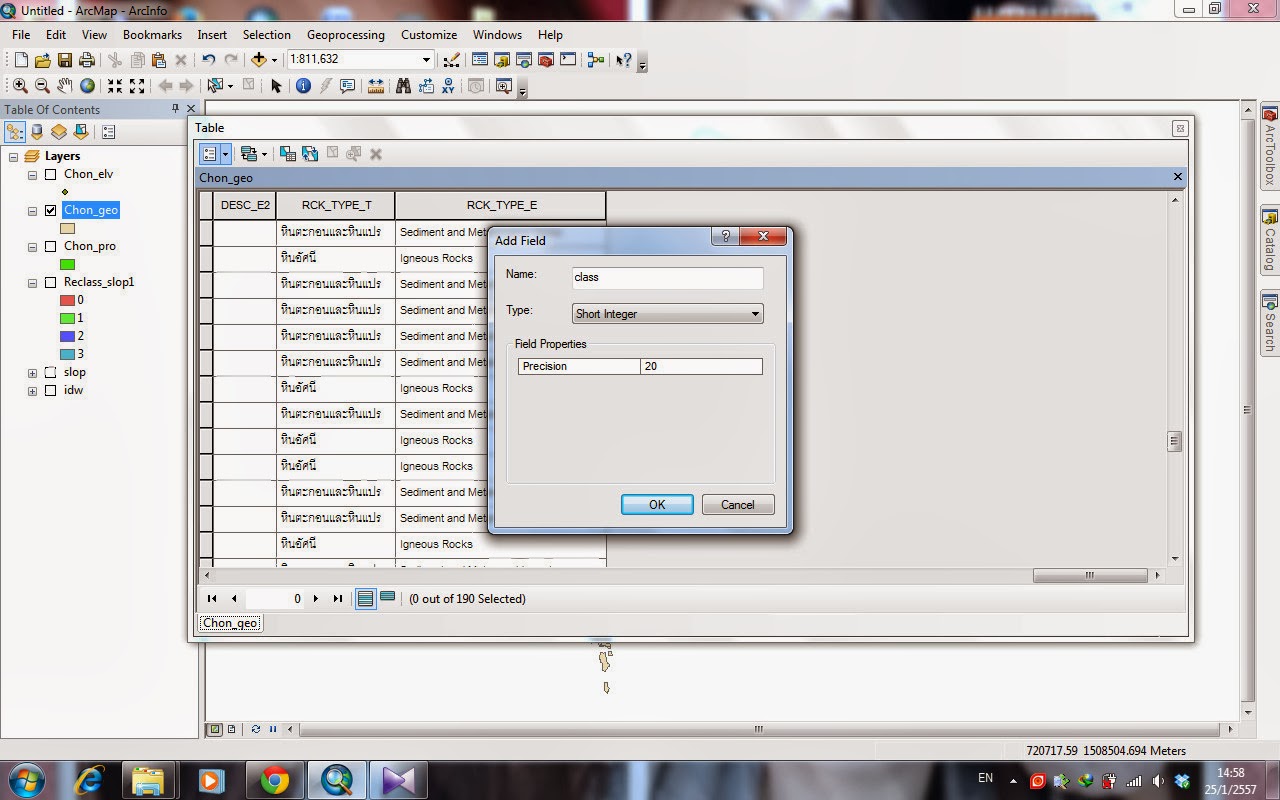






































ไม่มีความคิดเห็น:
แสดงความคิดเห็น